8 советов по усилению безопасности Mac OS для защиты вашей конфиденциальности
Опубликовано: 2022-02-13Вот 8 лучших советов по усилению безопасности Mac OS для защиты вашей конфиденциальности. Обязательно ознакомьтесь с ними и используйте их эффективно, чтобы быть в безопасности.
Бывают дни, когда Apple называют брендом, чьи устройства невозможно взломать и все такое. Но все резко изменилось с развитием технологий. Однако Apple поддерживает те же стандарты безопасности, это мы совершаем небольшие ошибки, из-за чего на нашем Mac разрешено все. Итак, вот советы по усилению безопасности Mac для защиты конфиденциальности.
Оглавление
Зачем мне усиливать безопасность Mac OS?
Излишне говорить, что трояны и вирусы полагаются на пользователей, чтобы проникнуть в Mac. Спросите себя, прежде чем щелкнуть неизвестную ссылку, что может быть на выходе? Просто игнорируйте вещи, если вы не можете разобраться. Никогда не сообщайте свои данные, такие как адреса электронной почты и номера мобильных телефонов, неизвестным лицам в социальных сетях. Помните, что социальной инженерии и атакам грубой силы просто нужна информация, чтобы продолжать угадывать ваши пароли.
Социальная инженерия : это процесс угадывания ваших учетных данных для входа в систему на основе ваших интересов.
Атаки грубой силы: это программное обеспечение, которое продолжает угадывать ваши пароли из списка. Все эти потребности являются частью информации. Например, большинство из нас используют электронную почту для учетной записи Facebook. Этого электронного письма достаточно, чтобы начать атаку грубой силы на жертв.
Распространение неизвестной информации в социальных сетях приводит ко многим. Прекратите делать это прямо сейчас.
- Читайте также: 7 лучших антивирусов для Mac
- 6 эффективных способов восстановить поврежденный вредоносным ПО ПК
Ознакомьтесь со списком советов по усилению безопасности Mac OS.
Советы по усилению безопасности Mac OS для защиты вашей конфиденциальности
1. Будьте в курсе
Цель обновлений программного обеспечения — исправить ошибки и обеспечить большую безопасность системы. Да, бета-обновления могут содержать ошибки и все такое. Поэтому, пожалуйста, подождите, пока не будет выпущена стабильная версия для вашего Mac. Вы также можете проверять его чаще. Перейдите к значку Apple в правом верхнем углу, затем «Об этом Mac» и нажмите «Обновление программного обеспечения». Обновите систему, как только получите. Кроме того, вы также можете нажать на автоматическое обновление. Это автоматически обновляет ваш Mac, когда доступно новое обновление программного обеспечения.
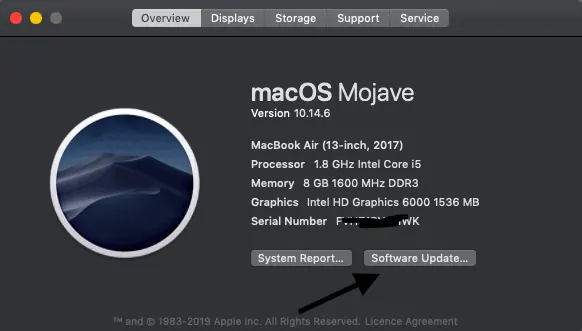
2.Создайте учетную запись пользователя
Используйте два аккаунта
- Одна из них — учетная запись администратора для системных вещей.
- Один из них — это учетная запись пользователя, которую мы входим в систему, чтобы использовать в повседневных целях.
Почему?
При настройке Mac нам нужно создать пользователя, и по умолчанию это будет административная учетная запись. Для запуска приложений и всего остального на Mac нужен пароль администратора. Это действительно работает, и для выполнения запросов учетной записи пользователя необходимы учетные данные администратора. Надеюсь, что это не так уж сложно и требует времени, чтобы сделать шаг. Просто продолжайте и используйте другую учетную запись для обычных действий.
Перейдите в «Системные настройки», а затем «Пользователи и группы». Разблокируйте с помощью системного пароля и добавьте нового пользователя
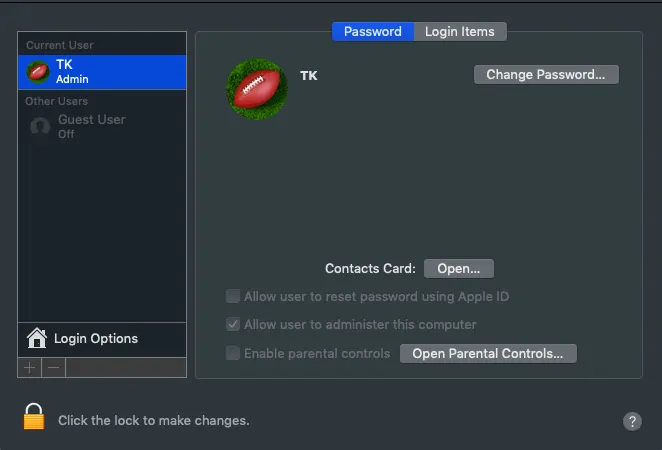
3. Используйте приложения из магазина приложений или от известных разработчиков.
Мы регулярно используем множество приложений для нашей работы. Обычно магазины приложений предлагают защищенные приложения, но они очень ограничены, а иногда и премиум-класса. Также может потребоваться множество приложений от сторонних разработчиков приложений.
У Apple есть некоторая процедура, чтобы называть их идентифицированными разработчиками, и их главный шаг — проверить их подлинность. Однако в большинстве случаев приложения от известных разработчиков считаются безопасными.
Перейдите в системные настройки -> Безопасность и конфиденциальность -> Общие. Теперь разрешите загрузку приложений из магазина приложений и идентифицированных разработчиков. Больше беспокоит? затем нажмите на приложения, загруженные из магазина приложений.
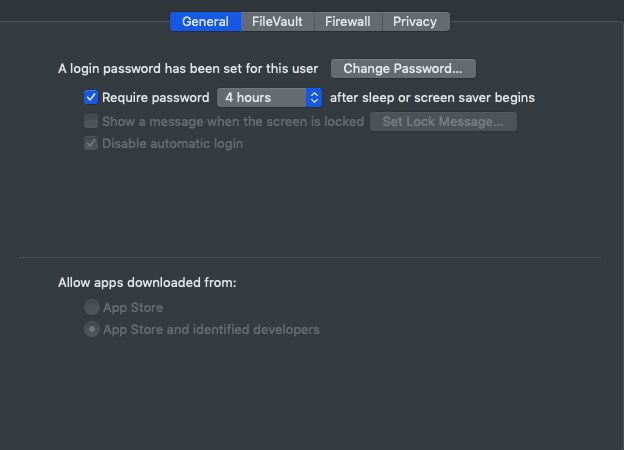
4. Включите полное шифрование диска
Все данные на диске можно зашифровать с помощью FileVault. FileVault — это встроенная функция безопасности на Mac. Полные данные диска могут быть зашифрованы одним щелчком мыши. Это предотвращает доступ других к вашим данным.

У некоторых может быть физический доступ к вашему ноутбуку, чтобы часто его использовать, могут быть друзья и т. д. Поэтому рекомендуется использовать FileVault. Более того, это не повлияет на производительность Mac.
Перейдите в системные настройки -> Безопасность и конфиденциальность -> Проверить наличие FileVault и включите его. Используйте надежный пароль, если спросит.
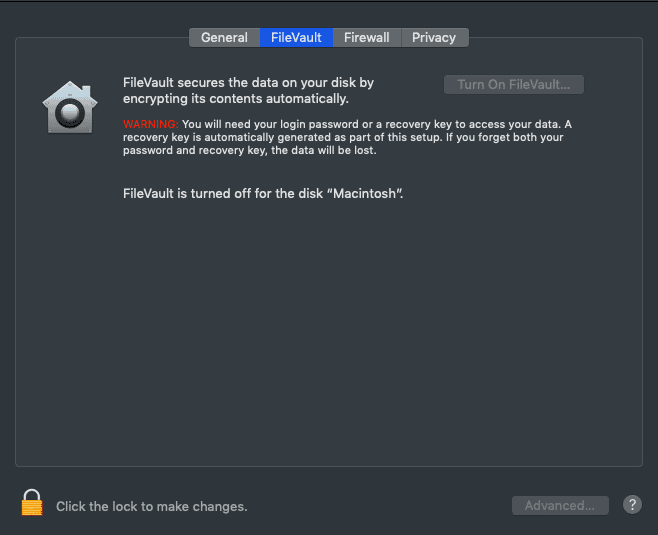
- Связанный: Как использовать filevault для шифрования диска Mac
5. Следите за передачей местоположения
Использование местоположения действительно хорошо и иногда полезно. Например, для того, чтобы знать текущую погоду, требуется местоположение, и неплохо включить его для использования. Такие действия встроены и совершенно безвредны.
Есть некоторые приложения, которые могут использовать местоположение без цели и не представляют никакой ценности. Никто не хочет делиться местоположением с неизвестным человеком каким-либо приложением. Верно? Поэтому я предлагаю вам отключить его для приложений.
Проверьте приложения, которые здесь используются, нажмите «Системные настройки»> «Безопасность и конфиденциальность»> «Конфиденциальность»> «Местоположение» и снимите флажок «Включить службы определения местоположения», а затем отключите их по мере необходимости.
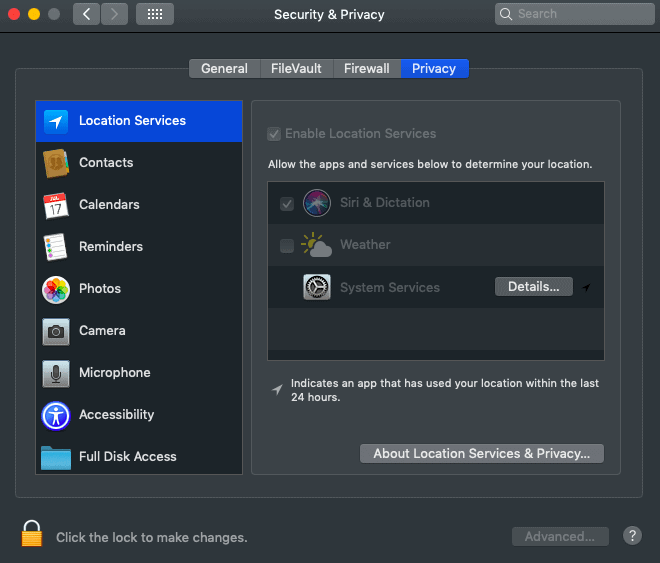
- Читайте также: 5 лучших бесплатных VPN для Mac
- 5 простых способов взломать Telegram
6. Используйте приложения для защиты от вредоносных программ
Нужно ли Mac антивирусное программное обеспечение? Действительно, это один из самых больших вопросов в сообществе Mac, на который есть разные ответы. По моему мнению, да, это необходимо, и для этой работы существует ограниченное количество доверенных приложений. Некоторыми из них являются Intego Mac Internet Security ( ссылка со скидкой 50% ) и CleanMyMac, которые являются наиболее популярными и надежными на протяжении веков.
Они не только сканируют все файлы с диска на наличие вредоносных программ, но и очищают большие файлы с диска. Они предупреждают пользователя о вредоносных программах и предлагают множество связанных функций. Так что нет ничего плохого в том, чтобы использовать их для регулярных проверок дисков.
7. Используйте другой DNS
Мы используем DNS по умолчанию провайдера большую часть времени при просмотре веб-страниц. Использование стороннего DNS имеет некоторые дополнительные преимущества, такие как следующие:
- Немного быстрее по сравнению с DNS провайдера.
- Самое главное, что они регулярно обновляются.
- Они обеспечивают большую защиту от DDoS-атак, спуфинга и подобных вещей.
Надеюсь, приведенных выше причин достаточно, чтобы использовать сторонний DNS, поскольку он бесплатный. Google и Cloudfare — некоторые варианты. Они также предлагают OpenDNS.
8. Отключите предложения Spotlight
Прожектор, безусловно, отличный вариант для Mac. Однако следующее взято из предыдущего заявления Apple.
Когда кто-то использует прожектор для поисковых запросов, все данные и местоположение (если включено) будут отправлены в Apple и Microsoft (поисковая система Bing), чтобы подтолкнуть больше связанных предложений в соответствии с местоположением и поисковыми фразами. Однако Microsoft не будет хранить данные, а Apple использует их для дальнейшего взаимодействия с пользователем.
Нажмите на системные настройки, а затем на системные настройки, а затем нажмите на прожектор
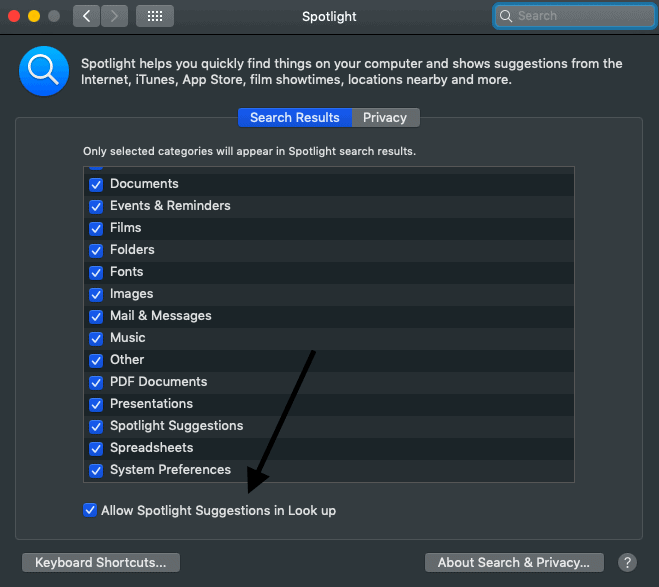
Заключение
Не нужно придерживаться линии, что «mac более безопасен, чем что-либо еще». Это не отрицает факт, и знания пользователей, связанные с этим, имеют большое значение. Раздача данных нежелательным лицам не может остановить взлом Mac, и на карту поставлена ваша конфиденциальность. Итак, самый первый шаг — перестать давать информацию о нежелательных вещах, а затем переходить по ссылкам, только если вы знаете результат. Кроме того, все вышеперечисленные советы достаточно хороши, чтобы быть защищенными для обычного пользователя.
Если вам нужна наилучшая защита, мы рекомендуем использовать Intego Mac Internet Security ( ссылка со скидкой 50% ) для защиты вашего Mac от вредоносных программ и NordVPN ( ссылка со скидкой 70% ) для шифрования всей вашей онлайн-активности.
Я надеюсь, что это руководство познакомило вас с советами по усилению безопасности Mac OS для защиты вашей конфиденциальности . Если вам понравилась эта статья, поделитесь ею и подпишитесь на WhatVwant в Facebook, Twitter и YouTube, чтобы получать дополнительные советы.
Советы по усилению безопасности в Mac OS: часто задаваемые вопросы
Защищен ли Macbook от хакеров?
Ни одно устройство, подключенное к Интернету, не защищено от хакеров. Но у Macbook есть дополнительные уровни безопасности, чем у других. Это пользователь, который должен быть осторожным.
Как перейти к безопасности и конфиденциальности на Mac?
Нажмите на значок яблока, который находится справа вверху, затем перейдите к системным настройкам, затем выберите безопасность и конфиденциальность и внесите необходимые изменения.
Как я узнаю, взломан ли мой Mac?
Мы можем только предположить. Некоторые из них — это замедление круга, использование ЦП большего количества нежелательных ресурсов, нежелательные всплывающие окна, внезапные перезапуски и связанные с этим вещи могут быть подвергнуты сомнению.
Можем ли мы использовать антивирус на Mac?
Да, вы можете использовать. Но имейте в виду, что бесплатные вещи, которые там. Используйте платный, который также загружает его только из надежных источников.
